在长期使用火狐浏览器过程中,用户访问视频网站、在线游戏平台、高清图库等各类网页时,系统会持续积累缓存文件。这些临时数据虽然能提升页面加载速度,但当缓存总量超过3GB时,可能导致浏览器响应迟缓、页面渲染卡顿甚至意外闪退。本文详细解析三种主流清理方案,助您有效释放存储空间。
火狐浏览器深度清理指南
1、启动火狐浏览器后,定位界面右上角的三道横线标识(标准菜单入口),Windows系统用户可通过Alt键快速激活菜单栏,Mac用户需使用Control+Command+快捷键组合调出功能面板。
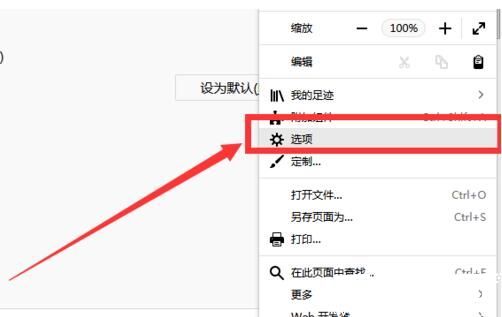
2、在展开的二级菜单中,Windows系统选择第六项「选项」配置模块,macOS系统对应位置显示为「首选项」。新版89及以上版本采用分栏式设计,需注意左侧导航栏定位准确性。
3、进入隐私防护设置界面后,滚动至「历史记录」管理区块。此处提供两种清除模式:基础清理仅处理最近24小时数据,深度清理需选择「所有时间」选项。特别注意勾选「缓存文件」复选框,避免误删书签等重要数据。
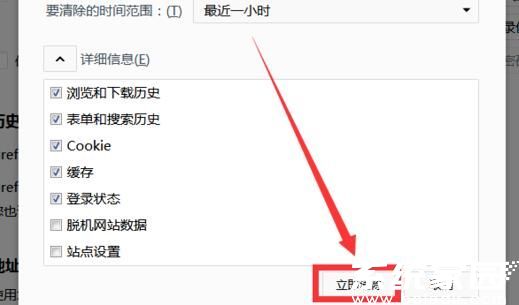
4、确认时间范围后点击蓝色执行按钮,清除过程中保持浏览器窗口开启。建议每月执行全量清理,SSD固态硬盘用户清理5GB缓存约需12秒,机械硬盘用户清理相同数据量预计耗时25秒左右。
进阶用户可通过about:config配置页,修改browser.cache.disk.enable布尔值为false彻底禁用磁盘缓存。移动端用户需在「设置-存储」模块单独管理离线数据,注意区分应用程序缓存与网站存储数据的清理选项差异。

